台式电脑出现闪烁条纹黑屏原因是什么?
86
2024-08-11
在使用台式电脑时,有时会选择一键恢复功能来重置电脑系统,但在恢复后却发现没有声音。这个问题可能是由于一键恢复过程中的错误、声音设置的问题或者驱动程序未正确安装所致。本文将详细介绍如何解决这个常见的问题。
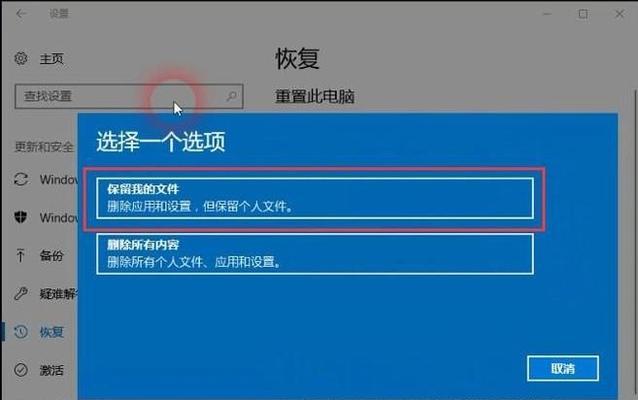
段落
1.检查硬件连接:检查电脑的音频线是否正确连接到插孔中,确保线松紧适中,没有松动或断裂的情况。
2.调整音量设置:点击电脑右下角的音量图标,检查音量是否为静音状态,以及音量大小是否合适。
3.重启电脑:有时电脑系统可能出现临时故障,通过重启电脑可以解决一些音频问题。
4.检查声音设置:进入电脑的控制面板,找到声音设置选项,确保默认的音频输出设备正确选择。
5.检查设备管理器:在设备管理器中查找音频设备,确保驱动程序已正确安装并没有出现错误提示。
6.更新驱动程序:如果发现驱动程序有问题,可以通过设备管理器中的自动更新功能来更新音频驱动程序。
7.下载最新驱动程序:访问电脑制造商的官方网站,在支持或下载部分寻找最新的音频驱动程序,并按照说明进行安装。
8.恢复默认设置:进入声音设置,点击“还原默认设置”按钮,将声音设置恢复到出厂默认状态。
9.检查声卡硬件:打开电脑机箱,检查声卡是否松动或未正确插入,如果有问题,则重新插入或更换声卡。
10.禁用和启用设备:在设备管理器中找到音频设备,尝试禁用后再重新启用该设备,以解决可能的冲突问题。
11.安装音频解码器:如果播放某些特定格式的音频文件时没有声音,可能需要安装相应的音频解码器来解决问题。
12.检查系统补丁:确保电脑已经安装了最新的系统补丁和更新程序,以修复系统中的可能存在的音频问题。
13.咨询技术支持:如果以上方法都没有解决问题,建议咨询电脑制造商的技术支持,以获取更专业的帮助。
14.尝试外部音频设备:连接外部扬声器或耳机到电脑上,检查是否可以正常播放声音。
15.重新进行一键恢复:如果以上方法都没有解决问题,最后可以尝试重新进行一键恢复操作,确保选择合适的恢复点并仔细操作。
通过检查硬件连接、调整音量设置、检查声音设置、更新驱动程序等方法,大多数情况下可以解决一键恢复后没声音的问题。如果问题仍然存在,建议咨询技术支持或者重新进行一键恢复操作。
一键恢复是电脑中常见的一种恢复系统的方式,但有时候在恢复完成后可能会遇到没有声音的问题。本文将介绍如何解决台式电脑一键恢复后出现没有声音的情况。
检查音量设置
检查设备驱动程序
检查音频输出设备
更新或重新安装驱动程序
检查系统更新
禁用并重新启用音频设备
重启电脑
调整默认音频设备
检查硬件连接
检查音频线松动
更换音频线
检查音频插孔是否损坏
修复操作系统问题
使用系统还原功能
寻求专业帮助
检查音量设置:确保电脑的音量设置没有被调低或静音。打开音量控制面板,检查主音量滑块是否在适当位置,并确保没有勾选“静音”选项。
检查设备驱动程序:进入设备管理器,找到音频设备,检查其驱动程序是否正常工作。如果驱动程序有问题,可以尝试更新或重新安装驱动程序。
检查音频输出设备:确认音频输出设备是否正确连接。如果使用外部音箱或耳机,确保其插头正确插入到音频插孔中。
更新或重新安装驱动程序:如果驱动程序过旧或损坏,可能会导致没有声音的问题。可以通过官方网站或驱动程序管理软件来更新或重新安装驱动程序。
检查系统更新:有时候没有安装最新的系统更新也会导致声音无法正常工作。打开Windows更新,检查是否有可用的更新,并安装它们。
禁用并重新启用音频设备:在设备管理器中找到音频设备,右键点击并选择“禁用”,然后再次右键点击并选择“启用”。这样做可以尝试重新激活音频设备。
重启电脑:有时候简单地重启电脑就可以解决一些系统问题,包括无声音的情况。
调整默认音频设备:如果电脑上连接了多个音频输出设备,可能会造成默认设备设置错误。打开音频控制面板,选择正确的音频输出设备作为默认设备。
检查硬件连接:确保音频设备的所有连接线都牢固连接,没有松动或断开。
检查音频线松动:如果使用外部音箱或耳机,检查其连接到电脑的音频插头是否松动。如果是松动的,重新插入音频插孔。
更换音频线:如果音频线损坏,也可能导致无声音的问题。尝试更换一根新的音频线来解决这个问题。
检查音频插孔是否损坏:检查电脑的音频插孔是否受损。如果是损坏的,可能需要修理或更换音频插孔。
修复操作系统问题:一键恢复后,可能会出现一些系统问题,包括声音无法正常工作。尝试使用系统修复工具或重新安装操作系统来解决这些问题。
使用系统还原功能:如果之前电脑的声音正常,可以尝试使用系统还原功能将电脑恢复到之前的状态,以解决无声音的问题。
寻求专业帮助:如果尝试了以上方法仍然无法解决问题,建议寻求专业的电脑维修师傅或联系电脑品牌厂商的技术支持团队寻求帮助。
当一键恢复后台式电脑出现无声音的情况时,我们可以通过检查音量设置、驱动程序、设备连接等多种方法来解决问题。如果问题无法解决,可以寻求专业帮助,以确保电脑的声音能够正常工作。
版权声明:本文内容由互联网用户自发贡献,该文观点仅代表作者本人。本站仅提供信息存储空间服务,不拥有所有权,不承担相关法律责任。如发现本站有涉嫌抄袭侵权/违法违规的内容, 请发送邮件至 3561739510@qq.com 举报,一经查实,本站将立刻删除。